PDFelement - Leistungsstarker und einfacher PDF-Editor
Starten Sie mit der einfachsten Art, PDFs zu verwalten - mit PDFelement!
Der PDF Reader Pro ist ein Multiplattform PDF Tool. Er ist für Windows, Mac, iOS und Android verfügbar. Der Name lässt vermuten, dass es sich nur um einen PDF-Reader handelt, aber es ist mehr als das. Der PDF Reader Pro verfügt über viele weitere Funktionen. Und die werden wir uns in diesem Artikel ansehen und wie gut diese Software ist.
Falls Sie sich nach genauerem Hinsehen entscheiden, dass es nicht das richtige PDF Tool für Sie ist, haben wir für Sie vorgesorgt. In diesem Artikel finden Sie auch die beste Alternative zum PDF Reader Pro.
In diesem Artikel
Was macht der PDF Reader Pro?
Wie bereits erwähnt, kann der PDF Reader Pro mehr als nur PDF-Dokumente öffnen. Hier sind seine wichtigsten Funktionen. Der PDF Reader Pro kann:
- PDFs anzeigen
- PDFs erstellen
- PDFs verschlüsseln
- OCR durchführen
- PDFs signieren
- PDFs mit Anmerkungen versehen
- PDFs konvertieren
- PDF-Formulare ausfüllen
Vorteile
Das Tool enthält viele Funktionen, die den Umgang mit PDFs praktisch, einfach und schnell machen.
Der PDF Reader Pro ist für verschiedene Plattformen verfügbar.
Verfügt über verschiedene Funktionen zum Lesen.
Nachteile
Die kostenlose Version hat eingeschränkte Möglichkeiten
Ist der PDF Reader Pro kostenlos?
Nein, der PDF Reader Pro ist nicht völlig kostenlos. Wenn Sie nicht die kostenpflichtige Version erwerben, ist diese Software fast nur ein PDF-Reader. Das Programm verfügt nicht über Funktionen zur PDF-Bearbeitung. Und obwohl Sie die kostenlose Version zum Konvertieren von PDFs in Office verwenden können, konvertiert sie nur die ersten 10 Seiten. Darüber hinaus sind die Stapelverschlüsselung, der Import und Export von Anmerkungen, das Ausfüllen von Formularen und andere Funktionen ebenfalls hinter einer Paywall verschlossen.
Wie viel kostet die kostenpflichtige Version von PDF Reader Pro? Darauf gibt es keine einheitliche Antwort, denn es gibt verschiedene Tarife. Hier finden Sie weitere Informationen, damit Sie Ihr Budget planen können.
- Mac/Windows Premium - $59,99 (inkl. MwSt.)
- Mac/Windows Dauerlizenz - $79,99 (inkl. MwSt.)
- Im Apple App Store - $19,99
- Auf Google Play - $1/Monat
- Wac/Window PDF Reader Pro für Teams - $299,95
Urteil
Der PDF Reader Pro ist ein großartiges Tool, das über die Funktionen verfügt, die Sie von einer modernen PDF-Software erwarten würden. Die Premium-Version ist budgetfreundlicher als Alternativen, aber die Konvertierungsfunktion hat immer noch Einschränkungen. Es wird also empfohlen, dass Sie eine unbefristete Lizenz erwerben.
Wie man PDF-Dateien im PDF Reader Pro für Mac liest und bearbeitet
1. Öffnen Sie den PDF Reader Pro und öffnen Sie eine PDF-Datei. Sie können dann die PDF-Datei lesen.
2. Klicken Sie in der oberen Symbolleiste auf "PDF bearbeiten". Dies bringt Sie in den Bearbeitungsmodus.
3. Wählen Sie die PDF-Bearbeitungstools, die Sie verwenden möchten. Klicken Sie zum Beispiel auf "Text hinzufügen", um dem Dokument neuen Text hinzuzufügen. Sie können auch mit der rechten Maustaste auf Text klicken, um die Textfarbe oder die Schriftgröße zu ändern.

Wie man PDF-Dateien im PDF Reader Pro für Windows liest und bearbeitet
1. Öffnen Sie den PDF Reader Pro und öffnen Sie eine PDF-Datei. Sie können dann die PDF-Datei lesen.
2. Klicken Sie in der oberen Symbolleiste auf "PDF bearbeiten". Dies bringt Sie in den Bearbeitungsmodus.
3. Klicken Sie mit der rechten Maustaste auf den Text, um ihn zu kopieren, auszuschneiden, einzufügen, auszuwählen oder alles auszuwählen und bearbeiten Sie ihn dann wie gewünscht. Sie können die Schriftfarbe und die Schriftgröße auf der rechten Seite ändern. Weitere Funktionen zur Bearbeitung finden Sie auch unter Tools.
Wie man PDFs mit PDFelement bearbeitet - eine PDF Reader Pro Alternative
Wondershare PDFelement ist eine hervorragende Alternative zum PDF Reader Pro. Sein Funktionsumfang ist mit letzterem vergleichbar. Hier erfahren Sie, wie Sie PDFs mit PDFelement bearbeiten können.
 G2-Wertung: 4.5/5 |
G2-Wertung: 4.5/5 |  100 % Sicher |
100 % Sicher |Unter Windows
1. Starten Sie Wondershare PDFelement. Wählen Sie Bearbeiten.

2. Öffnen Sie die PDF-Datei, die Sie bearbeiten möchten. PDFelement bringt Sie automatisch in den Bearbeitungsmodus.
3. Führen Sie OCR aus, wenn es sich bei der PDF-Datei um ein gescanntes Dokument handelt.
4. Wählen Sie die Bilder, Texte oder Links aus, die Sie bearbeiten möchten und bearbeiten Sie sie nach Bedarf. Sie können auch andere Tools verwenden, um Wasserzeichen, Hintergründe, Kopfzeilen, Fußzeilen, etc. hinzuzufügen.

Auf Mac
 G2-Wertung: 4.5/5 |
G2-Wertung: 4.5/5 |  100 % Sicher |
100 % Sicher |1. Öffnen Sie PDFelement für Mac.
2. Wählen Sie Öffnen, um die PDF-Datei zu importieren, die Sie bearbeiten möchten. Alternativ können Sie die PDF-Datei auch per Drag & Drop auf den Startbildschirm von PDFelement ziehen, um sie zu öffnen.

3. Klicken Sie auf die Bearbeitungstools, die Sie verwenden möchten. Sie können auf Text klicken, um den Text in der PDF-Datei zu bearbeiten oder auf "Bild hinzufügen", um ein neues Bild in das Dokument einzufügen. Daneben gibt es noch viele andere Bearbeitungsmöglichkeiten. Und wenn es sich bei Ihrer PDF-Datei um ein gescanntes Dokument handelt, führen Sie zunächst eine OCR durch.

Auf Android
1. Starten Sie PDFelement für Android.
2. Geben Sie ihm die Erlaubnis, auf Ihre Dateien zuzugreifen.
3. Öffnen Sie eine PDF-Datei.
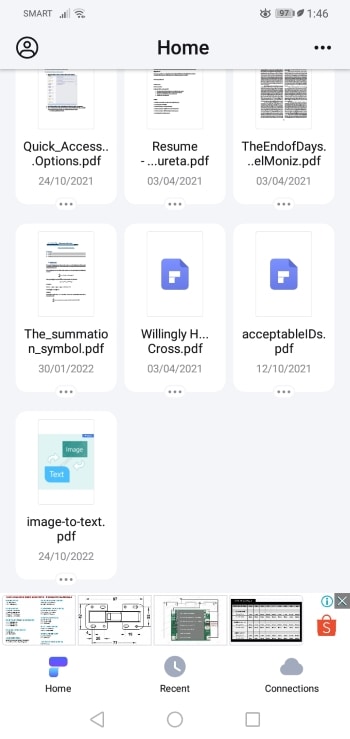
4. Klicken Sie im unteren Menü auf Text, um den Text des Dokuments zu bearbeiten. Oder Sie bleiben auf der Registerkarte Kommentar und wählen Tools wie Signatur, Stempel oder Hervorheben.
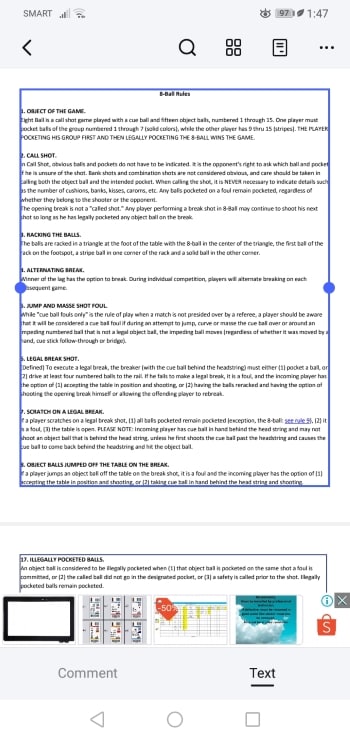
Auf iOS
1. Öffnen Sie die PDFelement iPhone/iPad App.
2. Wählen Sie die PDF-Datei aus, die Sie bearbeiten möchten.

3. Tippen Sie auf das zweite Symbol für das Textfeld am oberen Rand des Bildschirms. Es umgibt den bearbeitbaren Text im Dokument mit blauen Rahmen.
4. Wählen Sie ein blaues Feld, um seinen Inhalt zu bearbeiten. Sie können es an eine andere Position verschieben, die Farbe oder Größe ändern, ausschneiden, kopieren, einfügen oder neuen Text eingeben.
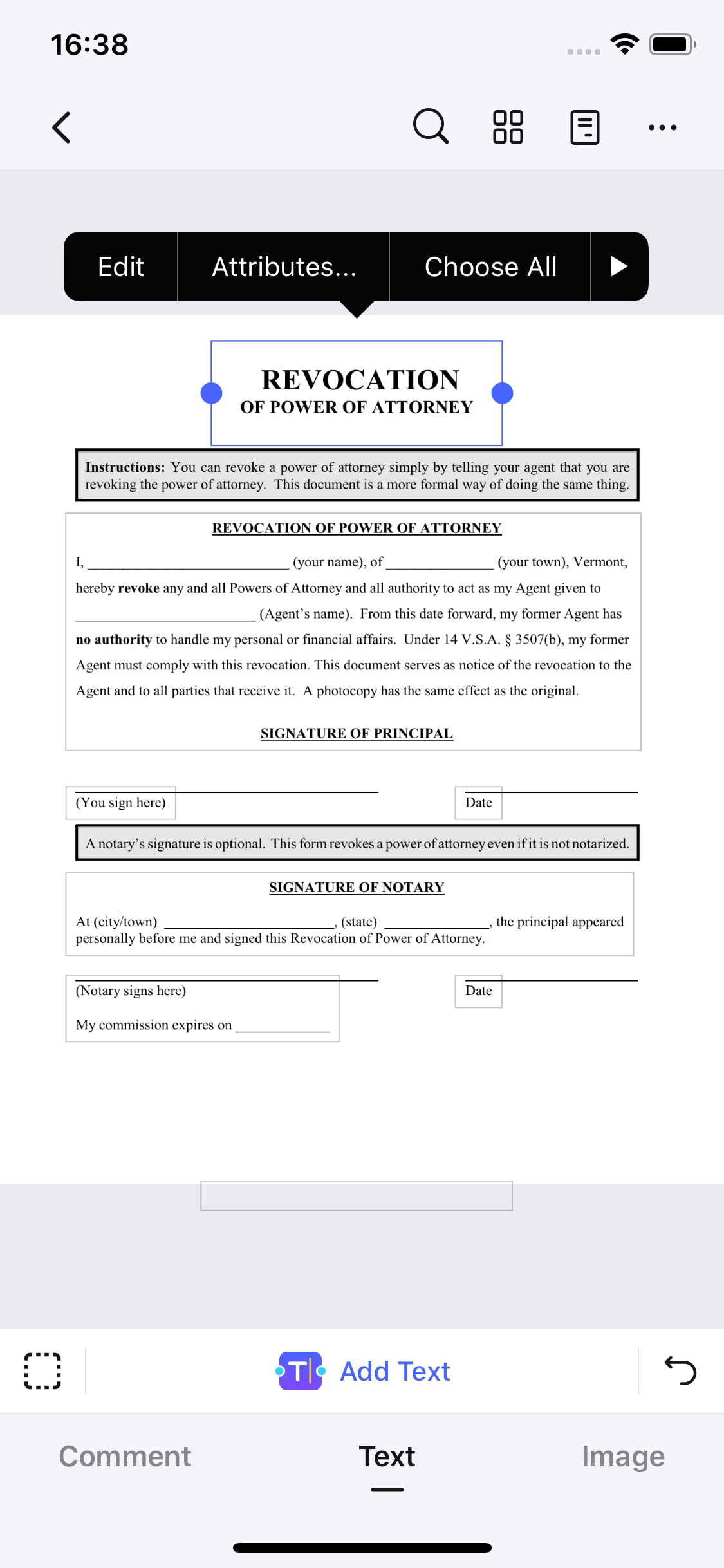
Vergleich zwischen PDF Reader Pro und Wondershare PDFelement
Unterstützte OS |
Preise |
Vorteile |
Nachteile |
|
| PDF Reader Pro | Windows; Mac; Android; iOS | Beginnt bei $59,99 für Windows/Mac, $19,99 für iOS und $1/Monat für Android. |
● Es bietet neben dem PDF Viewer weitere Funktionen. ● Verfügbar auf vielen Plattformen. ● Enthält verschiedene Anzeigemodi für ein besseres Leseerlebnis. |
● Die kostenlose Version ist nur ein PDF-Reader. Sie kann auch PDF in Office konvertieren, konvertiert aber nur die ersten 10 Seiten. ● Selbst die Premium-Version hat eklatante Einschränkungen. Sie konvertiert immer noch nur die ersten 10 Seiten eines Dokuments. |
| Wondershare PDFelement | Windows; Mac; Android; iOS |
Beginnt bei $29,99/Quartal für Windows/Mac; Die In-App-Käufe auf dem Handy beginnen bei $6,99. |
● Erschwinglich ● Bietet viele praktische Funktionen. ● Bietet eine hochpräzise OCR, um gescannte Dokumente bearbeitbar zu machen ● Auf verschiedenen Plattformen verfügbar |
● Die kostenlose Version hat begrenzte Möglichkeiten. ● Die kostenlose Testversion dauert nur 14 Tage. Sie können trotzdem einige seiner Funktionen ausprobieren und das Tool funktioniert immer noch als PDF Viewer. Die meisten Funktionen werden jedoch gesperrt sein. |
Warum PDFelement vielversprechender ist als der PDF Reader Pro
Wondershare PDFelement und der PDF Reader Pro haben viele Gemeinsamkeiten. Mit beiden können Sie PDFs erstellen, bearbeiten, OCR, ausfüllen, konvertieren, komprimieren und vieles mehr. Warum also PDFelement wählen?
Auf PC
Die Antwort finden Sie ganz einfach in den Vor- und Nachteilen. Beides sind hochwertige PDF-Programme. Der PDF Reader Pro ist jedoch teurer. Die Premium-Version (mit der Sie keine permanente Lizenz erhalten) kostet $59,99. Sie können so viel für dieses Tool ausgeben und sind trotzdem nicht in der Lage, PDFs vollständig in Office-Dateien zu konvertieren. Es gibt immer noch das lästige 10-Seiten-Limit.
Der günstigste Tarif von Wondershare PDFelement kostet dagegen $29,99 pro Quartal. Und damit haben Sie bereits Zugriff auf alle Funktionen. Das bedeutet, dass Sie so viele Dateien konvertieren können, wie Sie möchten. Und in der Geschäftswelt und im Bildungswesen werden Sie häufig Dateien in und aus PDF konvertieren müssen.
Auf dem Handy
Die Wondershare PDFelement App gehört zu den leistungsstärksten mobilen PDF Tools, die derzeit erhältlich sind. Sie bietet Funktionen wie fortgeschrittene OCR, digitale Signaturen und andere, die es Ihnen wirklich ermöglichen, PDFs unterwegs zu bearbeiten.
Außerdem können Sie PDFelement für Android und iOS beide kostenlos herunterladen. Sie müssen zwar Geld ausgeben, um einige Funktionen freizuschalten, aber das Herunterladen ist kostenlos. In der Zwischenzeit müssen Sie für den Download des PDF Reader Pro auf iOS $19,99 bezahlen.
Fazit
Der PDF Reader Pro ist ein guter PDF-Editor. Es fehlt weder an grundlegenden noch an fortgeschrittenen PDF-Funktionen. Müssen Sie den Text in einer PDF-Datei bearbeiten? Wie wäre es mit einer Komprimierung der Datei? Mit dem PDF Reader Pro sind Sie bestens gerüstet. Das Beste daran ist, dass er auf mehreren Plattformen verfügbar ist. Sie können den PDF Reader Pro also unabhängig von Ihrem eigenen Gerät verwenden.
Falls Ihnen etwas am PDF Reader Pro nicht gefällt, können Sie seine Alternative ausprobieren. Und die beste davon ist Wondershare PDFelement. Alles, was der PDF Reader Pro kann, kann auch Wondershare PDFelement. Darüber hinaus verfügt PDFelement über ein intuitives Design, das die Benutzung sehr einfach macht. Das wird Ihnen mit Sicherheit gefallen.






